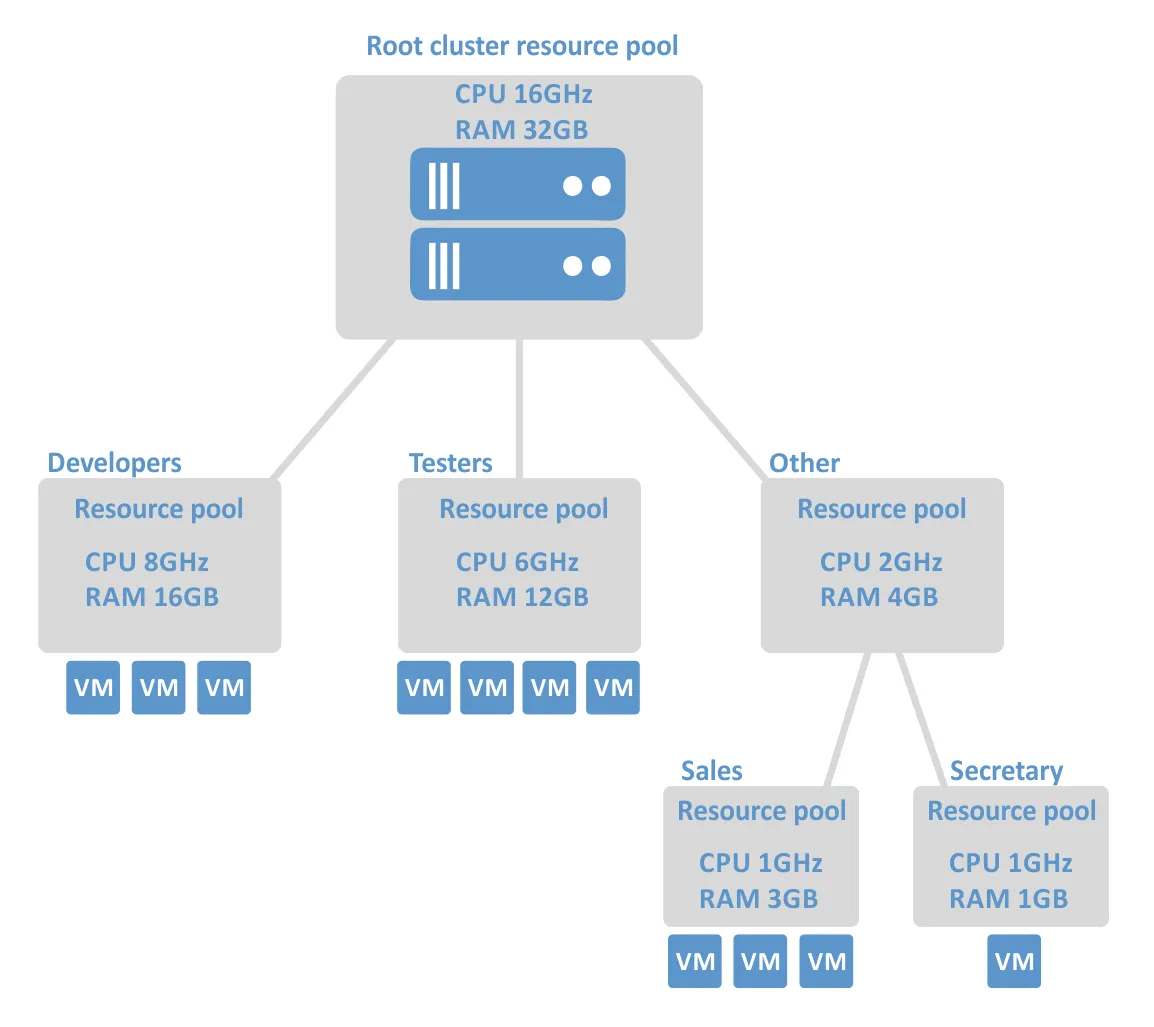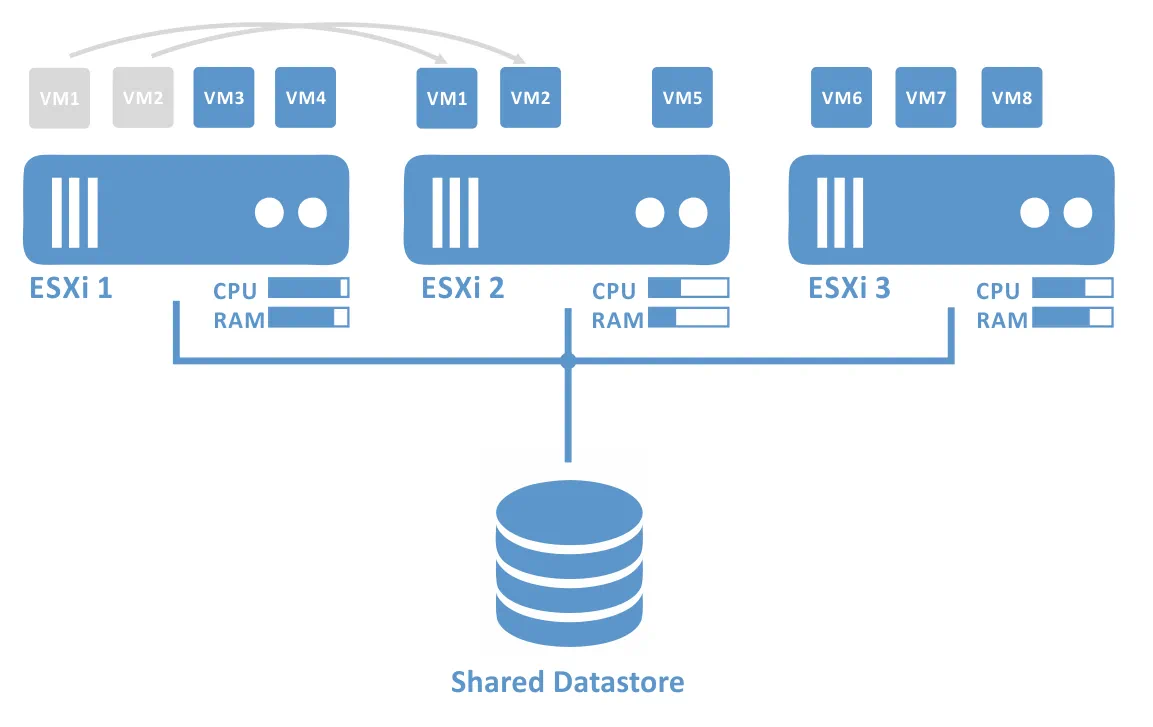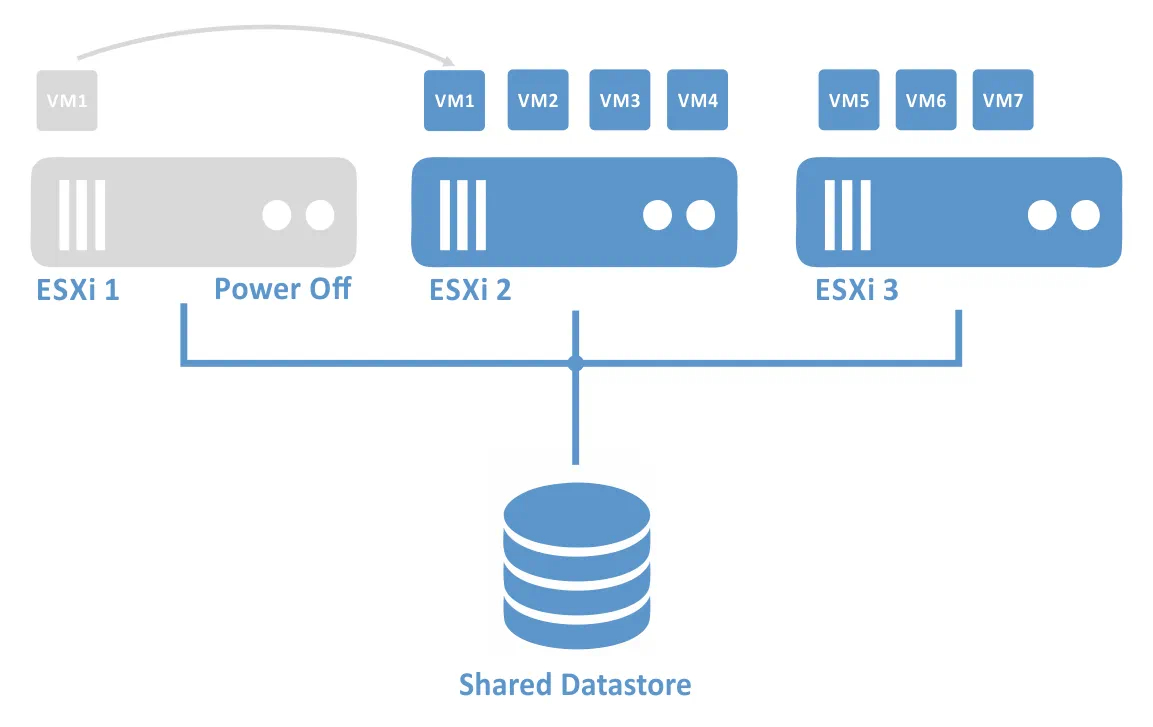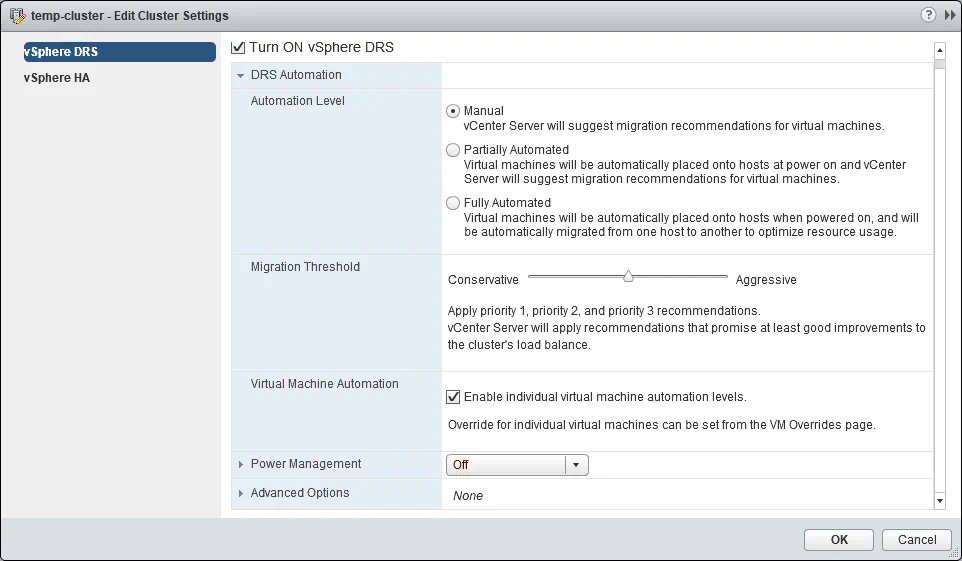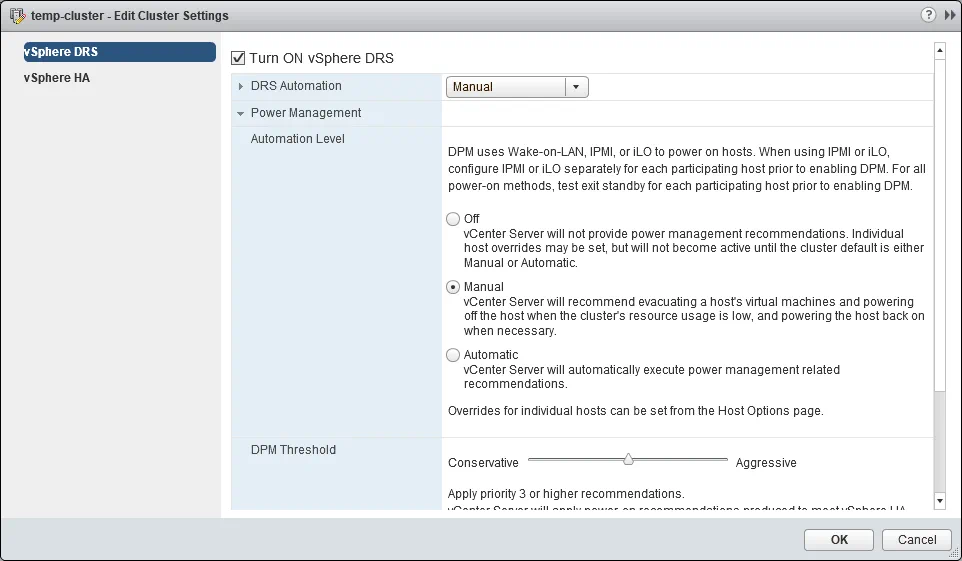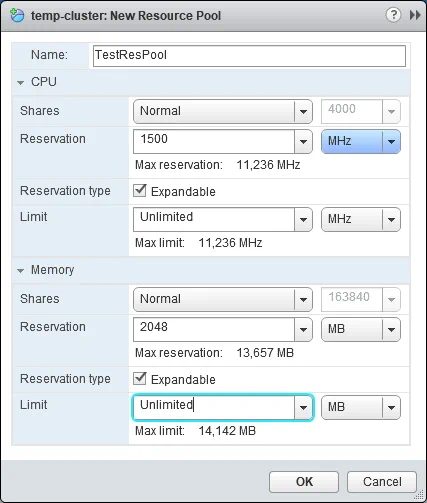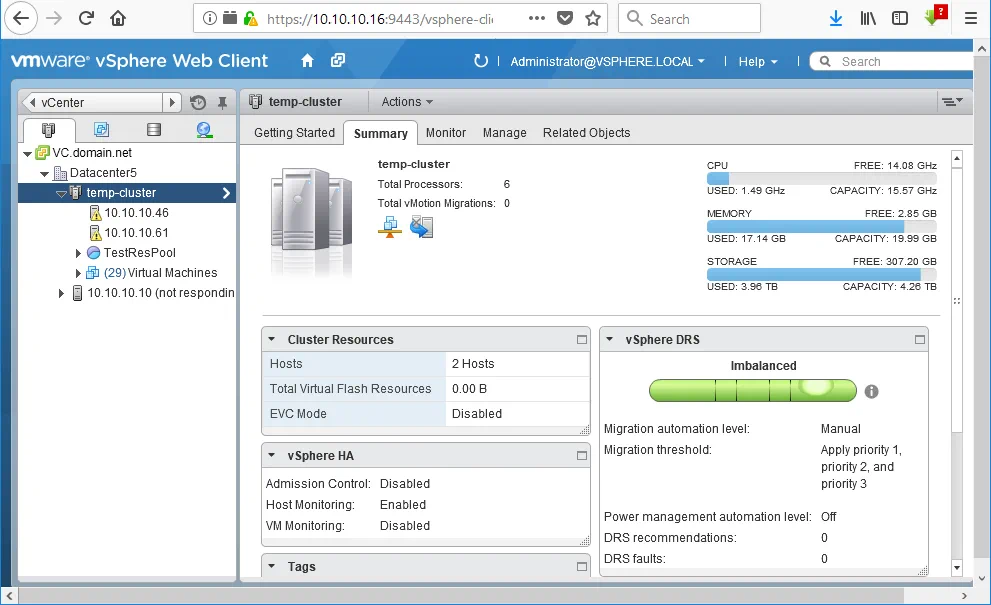A cluster is a group of hosts connected to each other with special software that makes them elements of a single system. At least two hosts (also called nodes) must be connected to create a cluster. When hosts are added to the cluster, their resources become the cluster’s resources and are managed by the cluster.
I tipi più comuni di cluster VMware vSphere sono i cluster di Alta Disponibilità (HA) e i cluster di Distributed Resource Scheduler (DRS). I cluster HA sono progettati per garantire un’alta disponibilità delle macchine virtuali e dei servizi in esecuzione su di esse; se un host fallisce, le macchine virtuali vengono immediatamente riavviate su un altro host ESXi. I cluster DRS forniscono il bilanciamento del carico tra gli host ESXi, e nel post di blog di oggi, esploreremo il sistema di cluster DRS in profondità.
Come Funziona il Cluster DRS?
Il Resource Scheduler Distribuito (DRS) è un tipo di cluster VMware vSphere che fornisce il bilanciamento del carico migrando le VM da un host ESXi pesantemente caricato a un altro host che dispone di risorse di calcolo sufficienti, il tutto mentre le VM sono ancora in esecuzione. Questo approccio viene utilizzato per evitare sovraccarichi degli host ESXi. Le macchine virtuali possono avere carichi di lavoro disomogenei in momenti diversi, e se un host ESXi è sovraccarico, le prestazioni di tutte le VM in esecuzione su quell’host vengono ridotte. Il cluster VMware DRS aiuta in questa situazione fornendo la migrazione automatica delle VM.
Per questo motivo, il DRS è solitamente utilizzato in aggiunta all’HA, combinando il failover con il bilanciamento del carico. In caso di failover, le macchine virtuali vengono riavviate dall’HA su altri host ESXi e il DRS, consapevole delle risorse di calcolo disponibili, fornisce le raccomandazioni per il posizionamento delle VM. La tecnologia vMotion viene utilizzata per questa migrazione live delle macchine virtuali, che è trasparente per gli utenti e le applicazioni.
I pool di risorse sono utilizzati per la gestione flessibile delle risorse degli host ESXi nel cluster DRS. È possibile impostare limiti di processore e memoria per ogni pool di risorse, quindi aggiungere macchine virtuali ad essi. Ad esempio, è possibile creare un pool di risorse con limiti di risorse elevati per le macchine virtuali degli sviluppatori, un secondo pool con limiti normali per le macchine virtuali dei tester e un terzo pool con limiti bassi per gli altri utenti. vSphere consente di creare pool di risorse figlio e genitore.
Quando vengono utilizzati i cluster DRS?
La soluzione DRS è di solito utilizzata in grandi ambienti virtuali VMware con carichi di lavoro non uniformi delle VM al fine di fornire una gestione razionale delle risorse. L’utilizzo combinato di DRS e HA consente di ottenere un cluster ad alta disponibilità con bilanciamento del carico. DRS è anche utile per la migrazione automatica delle VM da un server ESXi messo in modalità di manutenzione da un amministratore. Questa modalità deve essere attivata per consentire al server ESXi di eseguire operazioni di manutenzione come l’aggiornamento del firmware, l’installazione di patch di sicurezza, gli aggiornamenti di ESXi, ecc. Non possono essere eseguite macchine virtuali su un server ESXi che entra in modalità di manutenzione.
Caratteristiche dei cluster DRS
Le principali caratteristiche dei cluster DRS sono il bilanciamento del carico, la gestione distribuita dell’alimentazione e le regole di affinità.
Il bilanciamento del carico è la funzione che ottimizza l’utilizzo delle risorse di calcolo (CPU e RAM). L’utilizzo delle risorse del processore e della memoria da parte di ciascuna VM, così come il livello di carico di ciascun host ESXi all’interno del cluster, viene monitorato continuamente. Il DRS controlla le richieste di risorse delle VM e determina se c’è un host migliore su cui posizionare la VM. Se c’è un tale host, il DRS fa una raccomandazione per migrare la VM in modalità automatica o manuale, a seconda delle impostazioni. Il DRS genera queste raccomandazioni ogni 5 minuti se sono necessarie. La figura seguente illustra il DRS che esegue la migrazione della VM per scopi di bilanciamento del carico.
La Gestione Distribuita dell’Energia (DPM) è una funzionalità di risparmio energetico che confronta la capacità delle risorse del cluster con le risorse utilizzate dalle VM all’interno del cluster. Se ci sono abbastanza risorse libere nel cluster, allora il DPM consiglia di migrare le VM dagli host ESXi poco carichi e spegnere questi host. Se il cluster ha bisogno di più risorse, vengono inviati pacchetti di sveglia per riaccendere gli host. Perché questo funzioni, i server ESXi devono supportare uno dei seguenti protocolli di gestione energetica: Wake-On-LAN (WOL), Hewlett-Packard Integrated Lights-Out (iLO) o Intelligent Platform Management Interface (IPMI). Con il DPM del cluster DRS, è possibile risparmiare fino al 40% sui costi dell’elettricità.
Le Regole di Affinità ti permettono di avere un certo controllo sul posizionamento delle VM sugli host. Ci sono due tipi di regole che consentono di mantenere le VM insieme o separate:
- regole di affinità o anti-affinità tra singole VM.
- regole di affinità o anti-affinità tra gruppi di VM e gruppi di host ESXi.
Esploriamo come funzionano queste regole con degli esempi.
1. Supponiamo di avere un server di database in esecuzione su una VM, un server web in esecuzione su una seconda VM e un server di applicazioni in esecuzione su una terza VM. Poiché questi server interagiscono tra loro, idealmente le tre VM dovrebbero essere mantenute insieme su un host ESXi per evitare sovraccarichi di rete. In questo caso, selezioneremmo l’opzione “Mantieni macchine virtuali insieme” (affinità).
2. Se hai un cluster a livello di applicazione implementato all’interno di VM in un cluster DRS, potresti voler garantire il livello appropriato di ridondanza per il cluster a livello di applicazione (ciò fornisce disponibilità aggiuntiva). In questo caso, potresti creare una regola di anti-affinità e selezionare l’opzione “Separare le macchine virtuali”. Allo stesso modo, puoi utilizzare questo approccio quando una VM è un controller di dominio principale e la seconda è una replica di quel controller di dominio (la replicazione a livello di Active Directory viene utilizzata per i controller di dominio). Se l’host ESXi con la VM del controller di dominio principale fallisce, gli utenti possono connettersi alla VM del controller di dominio replicato, purché quest’ultima sia in esecuzione su un host ESXi separato.
3. Una regola di affinità tra una VM e un host ESXi potrebbe essere impostata, in particolare, per motivi di licenza. Come saprai, in un cluster VMware DRS, le macchine virtuali possono migrare tra gli host. Molte politiche di licenza del software – come ad esempio il software di database – richiedono di acquistare una licenza per tutti gli host su cui il software viene eseguito, anche se c’è solo una VM che esegue il software all’interno del cluster. Pertanto, dovresti evitare che tale VM migrasse su host diversi e ti costasse più licenze. Puoi farlo applicando una regola di affinità: la VM con il software del database deve essere eseguita solo sull’host selezionato per il quale hai una licenza. In questo caso, dovresti selezionare l’opzione “Macchine virtuali su host”. Scegli “Deve essere eseguito su host” e quindi inserisci l’host con la licenza. (In alternativa, potresti selezionare “Non deve essere eseguito su host nel gruppo” e specificare tutti gli host non licenziati.)
Puoi vedere come impostare le regole di affinità nella sezione di configurazione qui sotto.
Requisiti per la configurazione di un cluster DRS
I seguenti requisiti devono essere soddisfatti per configurare un cluster DRS:
- Compatibilità CPU. È richiesta la massima compatibilità dei processori tra gli host ESXi. I processori devono essere prodotti dallo stesso fornitore e appartenere alla stessa famiglia con set di istruzioni equivalenti. Idealmente, lo stesso modello di processore dovrebbe essere utilizzato per tutti gli host ESXi.
- Datastore condiviso. Tutti gli host ESXi devono essere collegati a uno storage condiviso come SAN (Storage Area Network) o NAS (Network Attached Storage) che può accedere a volumi VMFS condivisi.
- Connessione di rete. Tutti gli host ESXi devono essere collegati tra loro. Idealmente, si dovrebbe avere una rete vMotion separata, con almeno 1 Gbit di larghezza di banda, per la migrazione delle VM tra gli host.
- Il server vCenter deve essere implementato per gestire e configurare il cluster.
- Devono essere installati e configurati almeno 2 server ESXi (sono raccomandati 3 o più server ESXi).
Come configurare il cluster DRS
Prima, è necessario configurare gli host ESXi, la connessione di rete, lo storage condiviso e il server vCenter. Dopo aver configurato questi, è possibile configurare il cluster DRS. Accedi al server vCenter con il client web vSphere. Crea un datacenter in cui posizionare i tuoi host ESXi: vCenter -> Datacenters -> Nuovo Datacenter. Quindi, seleziona il tuo datacenter e clicca su Azioni -> Aggiungi Host per aggiungere gli host ESXi necessari, seguendo le raccomandazioni della procedura guidata. Ora sei pronto per creare un cluster.
Per creare un cluster, segui i seguenti passaggi:
- Vai su vCenter -> Hosts and Clusters.
- Fai clic destro sul tuo datacenter e seleziona “Nuovo Cluster”.
- Imposta il nome del cluster e seleziona la casella contrassegnata “Attiva DRS”. Fai clic su “OK” per finire.
Se hai già creato un cluster, segui questi passaggi:
- Vai su vCenter -> Clusters -> Nome del tuo cluster.
Apri Gestione -> Scheda Impostazioni. - Apri Gestione -> scheda Impostazioni.
- Seleziona “vSphere DRS” e clicca su “Modifica”.
- Spunta la casella contrassegnata “Attiva vSphere DRS”. Clicca su “OK” per completare.
Ora che hai creato il cluster DRS, puoi configurare l’automazione DRS, DPM, le regole di affinità e altre opzioni.
Automazione DRS. Per impostare il bilanciamento del carico, hai bisogno della sezione “Automazione DRS”. Qui puoi selezionare il Livello di Automazione (Manuale, Parzialmente Automatizzato o Totalmente Automatizzato), così come la Soglia di Migrazione (valori da 1 a 5, con 1 conservativo e 5 aggressivo). Se desideri impostare i livelli di automazione individuali delle macchine virtuali, spunta la casella appropriata.
Gestione dell’alimentazione. Puoi configurare il DPM selezionando uno dei seguenti valori: Spento, Manuale o Automatico. Come per la funzione di bilanciamento del carico descritta sopra, puoi selezionare i valori di soglia DPM da 1 (conservativo) a 5 (aggressivo).
Opzioni Avanzate. Puoi impostare manualmente le opzioni avanzate per un’ottimizzazione dettagliata del tuo cluster.
Ad esempio, puoi impostare “MinImbalance 40” per calcolare lo sbilanciamento target. Il valore predefinito è 50, mentre 0 è il più aggressivo. Puoi leggere ulteriori informazioni su questo e esplorare tutte le opzioni avanzate nella documentazione di VMware.
Regole di Affinità. Per impostare regole di affinità e anti-affinità, segui questi passaggi:
1. Vai a vCenter -> Cluster -> nome del tuo cluster
2. Vai a Gestione -> scheda Impostazioni
3. Seleziona “Regole DRS” e clicca su “Aggiungi”. Imposta un nome per la regola
4. Seleziona il tipo di regola:
- Mantenere le macchine virtuali insieme (affinità)
- Separare le macchine virtuali (anti-affinità)
- Macchine virtuali agli host (affinità o anti-affinità)
5. Selezionare le VM per i primi due tipi di regole, o gruppi di VM, gruppi di host e criteri per il terzo tipo di regola
6. Fare clic su “OK” per finire.
Piscine di risorse. Se si desidera creare una piscina di risorse per le VM in un cluster, fare quanto segue:
- Andare a vCenter -> Cluster -> Nome del cluster.
- Fare clic su Azioni -> Nuova piscina di risorse.
- Dare alla piscina un nome, quindi definire limiti e prenotazioni per CPU e memoria. Fare clic su “OK” quando fatto.
Ora è possibile aggiungere le macchine virtuali alla piscina di risorse. Ecco come è possibile migrare una VM esistente alla piscina di risorse:
- Andare a vCenter -> Macchine virtuali.
- Selezionare la vostra macchina virtuale.
- Fare clic su Azioni -> Migrazione. Compare la finestra della procedura guidata.
- Selezionare “Cambia host” nella sezione “Tipo di migrazione” e fare clic su “Avanti”.
- Selezionare la vostra piscina di risorse nella sezione “Seleziona risorsa di destinazione” e fare clic su “Avanti”.
- Nella sezione “Revisione selezioni”, fare clic su “Fine”.
Dopo la configurazione, è possibile verificare lo stato del cluster DRS appena creato. Basta andare a vCenter -> Cluster -> Nome del cluster e fare clic sulla scheda “Sommario”.
I Vantaggi dell’Utilizzo di DRS
Il principale vantaggio nell’utilizzare un cluster VMware DRS è una gestione efficace delle risorse con bilanciamento del carico. Ciò migliora la qualità dei servizi forniti, consentendo anche di risparmiare energia (e, di conseguenza, denaro) con DPM. È possibile controllare manualmente o automaticamente il posizionamento delle macchine virtuali, rendendo la manutenzione e il supporto più convenienti.
Riassunto
La soluzione del cluster DRS è parte del software di virtualizzazione vSphere di VMware, ed è particolarmente utile in ambienti virtuali di grandi dimensioni. Le funzionalità DRS come il bilanciamento del carico, la gestione dell’alimentazione e le regole di affinità ti aiutano a ottimizzare l’uso delle risorse e le prestazioni del cluster. Con Distributed Power Management, è possibile risparmiare sui costi dell’elettricità. Utilizzando DRS in combinazione con HA, ottieni un cluster VMware vSphere High Availability bilanciato ed efficace che rappresenta una soluzione ad alte prestazioni per qualsiasi infrastruttura virtuale.
NAKIVO Backup & Replication è un prodotto progettato per la protezione delle macchine virtuali VMware e dei cluster. Quando si aggiunge un vCenter con un cluster all’inventario del prodotto, tutte le VM del cluster vengono automaticamente aggiunte. Se un cluster viene selezionato per il backup o il job di replica, tutte le VM di tale cluster vengono selezionate automaticamente, indipendentemente dall’host ESXi su cui risiedono.
Prova le funzionalità relative ai cluster e altre funzionalità di NAKIVO Backup & Replication nel tuo ambiente.
Source:
https://www.nakivo.com/blog/what-is-vmware-drs-cluster/